- Зохиолч Jason Gerald [email protected].
- Public 2023-12-16 11:28.
- Хамгийн сүүлд өөрчлөгдсөн 2025-01-23 12:27.
Та PS4 -ийг iPhone эсвэл Android -тэй PlayStation програм ашиглан холбож болно. Хоёр төхөөрөмжийг холбосны дараа та PS4 -ийг утсаараа удирдах эсвэл тоглож буй тоглоом дэмжиж байвал утсаа хоёрдахь дэлгэц болгон ашиглах боломжтой. Та USB файлыг PS4 -тэй холбож видео файл тоглуулах эсвэл өгөгдлийг нөөцлөх боломжтой.
Алхам
2 -р хэсгийн 1: Ухаалаг гар утсыг PlayStation програмтай холбох
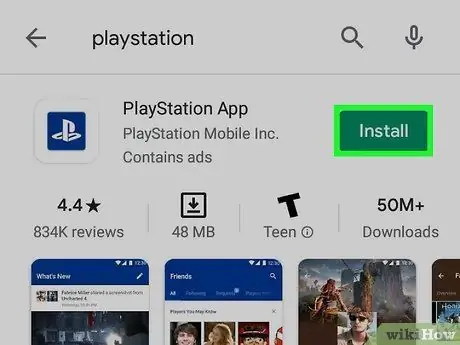
Алхам 1. PlayStation програмыг утсан дээрээ татаж аваарай
Та PlayStation програмыг App Store эсвэл Play Store -оос үнэгүй татаж авах боломжтой. PlayStation програмыг iPhone болон Android дээр ашиглах боломжтой

Алхам 2. PS4 болон утсыг ижил сүлжээнд холбоно уу
- Та PS4-ийг Wi-Fi эсвэл Ethernet-ээр сүлжээнд холбож болно. Бие биетэйгээ холбогдохын тулд PS4 болон утас нэг сүлжээнд холбогдсон байх ёстой.
- Тохиргоо> Сүлжээний цэснээс PS4 сүлжээний тохиргоог шалгана уу. Хэрэв та PS4-ийг Ethernet-ээр холбож байгаа бол таны утас ижил чиглүүлэгч дээрх Wi-Fi сүлжээнд холбогдсон эсэхийг шалгаарай.
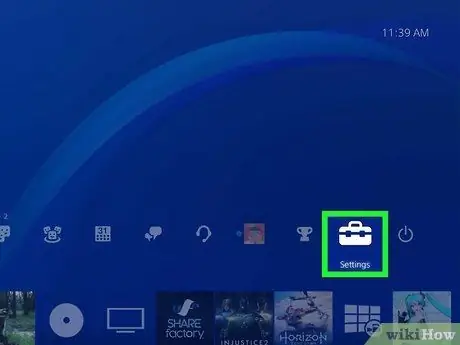
Алхам 3. PS4 дээр Тохиргоо цэсийг нээнэ үү
Энэ нь дэлгэцийн баруун дээд буланд байна. Энэ цэс рүү нэвтрэхийн тулд PS4 үндсэн цэс дээр Up товчийг дарна уу
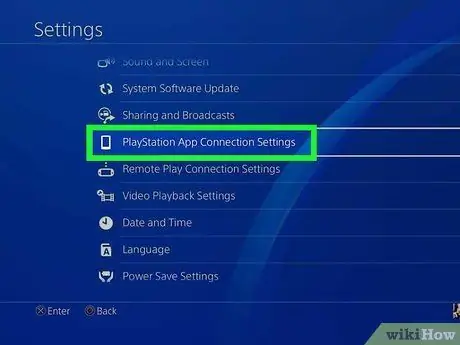
Алхам 4. PlayStation App Connection Settings сонголтыг сонгоно уу.
Төхөөрөмж нэмэх сонголтыг сонгоно уу. Та кодыг дэлгэц дээр харах болно
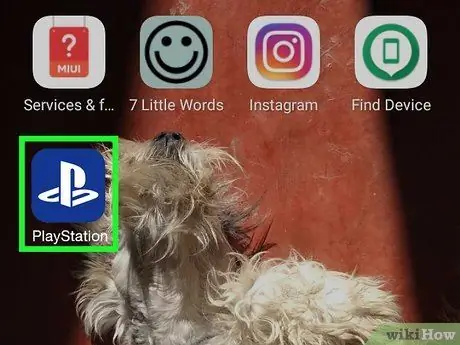
Алхам 5. PlayStation програмыг утсан дээрээ нээнэ үү
PS4 -ийг гар утсаар дамжуулан ашиглахын тулд та PSN данс руугаа нэвтрэх шаардлагагүй
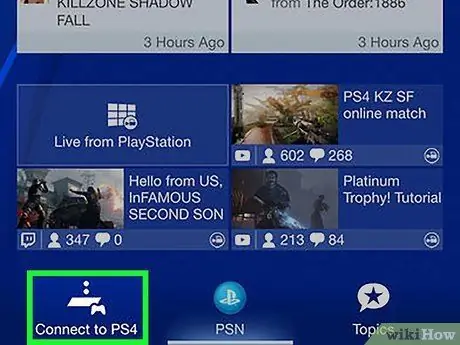
Алхам 6. PS4 -д холбогдохыг товшино уу.
Энэ сонголт нь дэлгэцийн доод талд байна

Алхам 7. PS4 дээрээ дарна уу
PS4 Connect to PS4 дэлгэц дээр Powered On гэсэн гарчигтай гарч ирнэ. Хэрэв таны PS4 дэлгэц дээр гарч ирэхгүй бол хоёр төхөөрөмжийн сүлжээний холболтыг шалгаж, таны утас болон PS4 нэг сүлжээнд холбогдсон эсэхийг шалгаарай. PS4 -ийг хайхын тулд Refresh дээр дарна уу
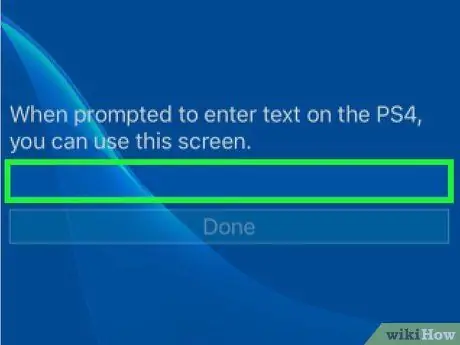
Алхам 8. PS4 дээр гарч ирэх кодыг оруулна уу
Энэхүү 8 оронтой код нь утсыг PS4-тэй холбох боломжийг олгоно
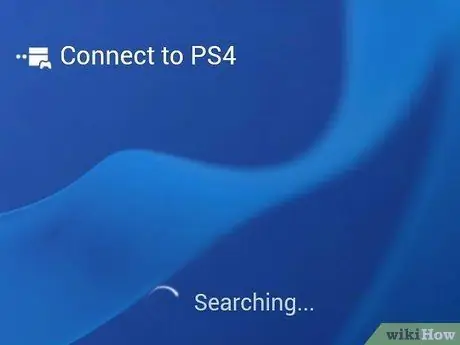
Алхам 9. Утсаа PS4 -тэй холбоно уу
Кодыг оруулсны дараа таны утас PS4 -тэй шууд холбогдох болно. Та PS4 -ийг утсаараа шууд удирдах боломжтой
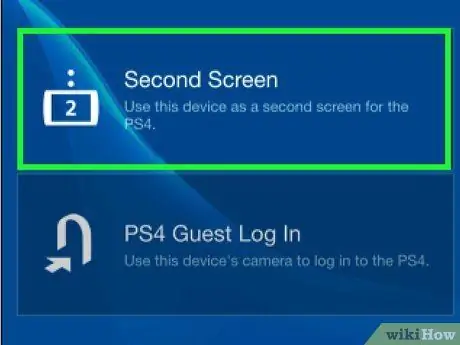
Алхам 10. Хоёрдахь дэлгэцийн сонголтыг дарж PS4 хяналтыг идэвхжүүлнэ үү
- Энэ сонголт нь таны утсыг хянагч болгон хувиргах бөгөөд та үүнийг PS4 цэсийг удирдах боломжтой. Харамсалтай нь та утасныхаа дэлгэц дээрх хянагчаар тоглоомыг удирдах боломжгүй.
- Цэс хооронд шилжихийн тулд дэлгэцийг шударна уу, дараа нь утасны дэлгэц дээр дарж сонгоно уу.
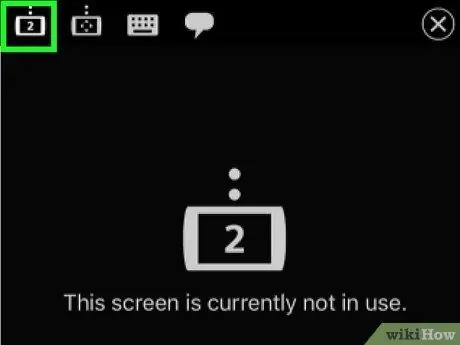
Алхам 11. Тодорхой тоглоомонд хоёр дахь дэлгэцийн функцийг идэвхжүүлнэ үү
Зарим тоглоомууд утсаа хоёр дахь дэлгэц болгон ашиглах боломжийг олгодог. Хэрэв таны тоглож буй тоглоом дэлгэцийн хоёрдахь функцийг дэмждэг бол утсан дээрх PS4 виртуал хянагчийн дээд хэсэгт байрлах "2" дүрс дээр дарна уу
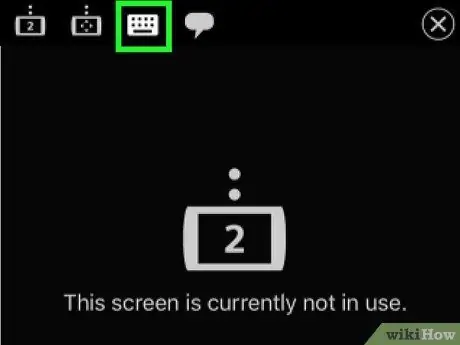
Алхам 12. Утсаа PS4 гар болгон ашиглаарай
Утсаа PS4 гар болгохын тулд гар дээрх гарын дүрс дээр дарна уу. Ингэснээр та PS4 дээр илүү хялбар бичих боломжтой болно

Алхам 13. PS4 -ийг унтраа
PS4 -ийг ашиглаж дуусаад PS4 -ийг шууд утсан дээрээс унтрааж болно. Хоёрдахь дэлгэц хянагчийг хаагаад Power товчийг дарна уу. Хэрэв таны PS4 -ийг бүрэн унтраахаар тохируулсан бол PS4 -ийг унтраахыг танаас хүсэх болно. Үүний зэрэгцээ, хэрэв таны PS4 -ийг Амрах горим горимд оруулахаар тохируулсан бол таны PS4 нь Амрах горимын горимд орно
2 -р хэсгийн 2: USB диск ашиглах
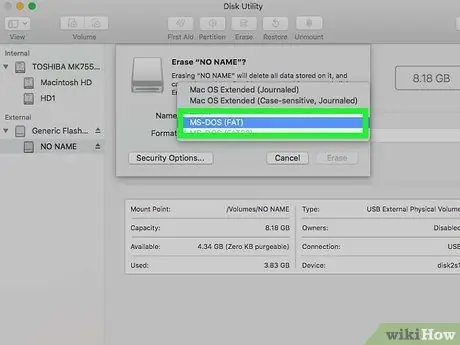
Алхам 1. USB драйвыг PS4 -тэй нийцүүлэн форматлана уу
- Та USB диск ашиглан медиа файл тоглуулах эсвэл тоглоомын өгөгдлийг хадгалах боломжтой. Драйвыг PS4 хүлээн зөвшөөрөхийн тулд та эхлээд дискийг форматлах ёстой. Форматлах процесс нь диск дээрх бүх өгөгдлийг устгах болно. Гэсэн хэдий ч ихэнх USB драйвууд PS4 -т тохирсон форматтай байдаг.
- Компьютер дээрх хөтөч дээр хулганы баруун товчийг дараад Форматыг дарна уу. Файлын системийн баганаас FAT32 эсвэл exFAT -ийг сонгоно уу.
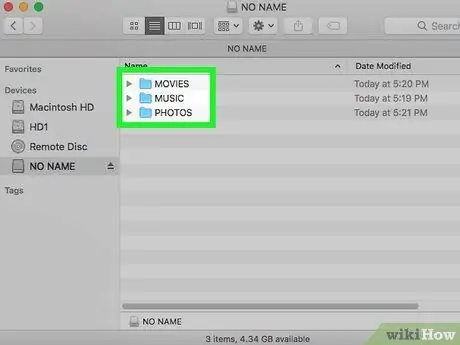
Алхам 2. Драйвер дээр "MUSIC", "MOVIES", "PHOTOS" фолдеруудыг үүсгэнэ үү
PS4 нь өгөгдлийг зохих фолдерын бүтцэд хадгалахыг шаарддаг. Фолдер нь USB драйвын хамгийн гадна талд байгаа эсэхийг шалгаарай
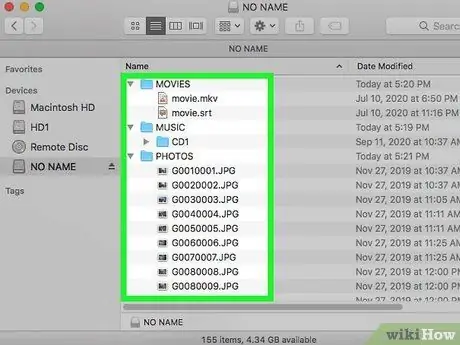
Алхам 3. Тоглуулахыг хүсч буй зөөвөрлөгчөө зохих хавтсанд хуулж ав
Хөгжмийг MUSIC фолдерт, видеог MOVIES фолдерт, гэрэл зургийг PHOTOS фолдерт хуулах

Алхам 4. Драйвыг PS4 дээрх USB порт руу холбоно уу
USB порт байрлуулах боломжгүй тул зарим зузаан хөтчүүд PS4 -тэй холбогдож чадахгүй байна
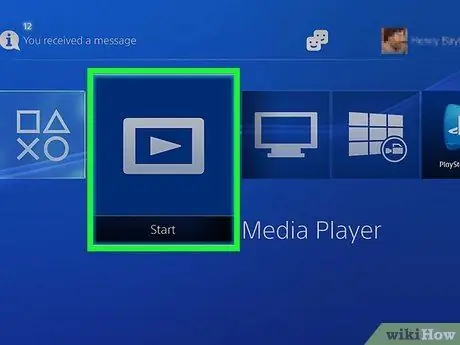
Алхам 5. Хөгжим, видео тоглуулахын тулд Media Player програмыг нээнэ үү
Та энэ програмыг Номын сан> Апп -аас олж болно
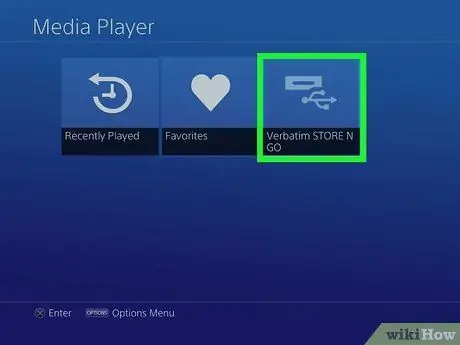
Алхам 6. Контентийг харуулахын тулд USB драйвераа сонгоно уу
Медиа тоглуулагчийг нээх үед танаас диск сонгохыг танаас хүсэх болно
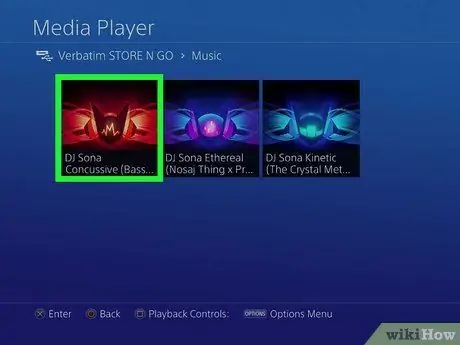
Алхам 7. Хүссэн агуулгаа олоорой
Таны оруулсан контентийг фолдероор зохион байгуулах болно
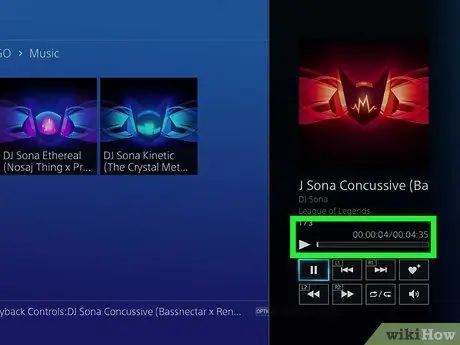
Алхам 8. Хүссэн агуулгаа тоглуул
Таны сонгосон дуу эсвэл видео шууд тоглогдоно. PS4 үндсэн цэс рүү буцахын тулд Нүүр товчийг дарна уу. Хөгжим цаана нь тоглосоор байх болно
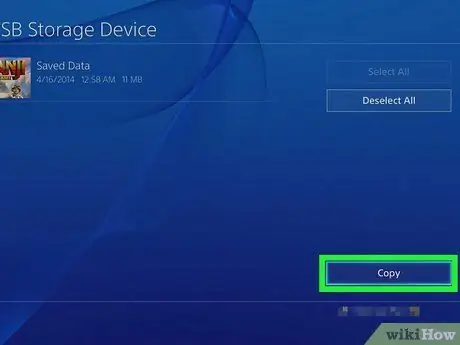
Алхам 9. Тоглоомын мэдээллээ USB диск рүү хуулж ав
- Та тоглоомын өгөгдлийг USB диск рүү нөөцлөх боломжтой.
- Тохиргоо програмыг нээгээд Програм хадгалах мэдээллийн менежментийг сонгоно уу.
- Системийн хадгалах санд хадгалсан өгөгдлийг сонгоод нөөцлөхийг хүсч буй өгөгдлөө сонгоно уу.
- Options товчийг дараад USB хадгалах санд хуулахыг сонгоно уу.
- Хуулахыг хүсч буй файлуудаа сонгоод Copy дээр дарна уу.
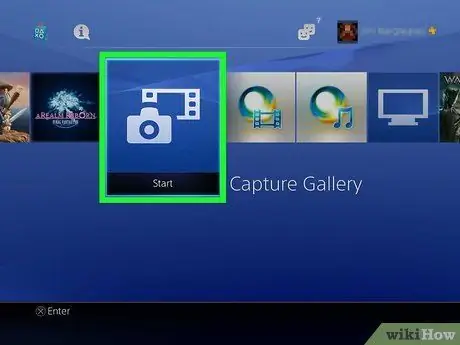
Алхам 10. Дэлгэцийн агшин болон тоглоомын видеог USB диск рүү хуулах
- Та USB драйв ашиглан тоглоомын видео болон дэлгэцийн агшинг хадгалах боломжтой.
- Номын сангаас Capture Gallery програмыг нээнэ үү.
- USB драйв руу хуулахыг хүссэн агуулгаа олоорой.
- Options товчийг дараад USB хадгалах санд хуулахыг сонгоно уу.
- Хуулахыг хүсч буй файлуудаа сонгоод Copy дээр дарна уу. Файлыг USB диск рүү хуулах болно.






